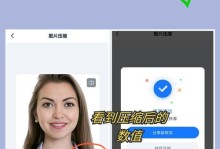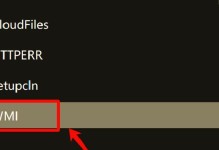当我们在电脑上安装新的设备或软件时,有时可能会遇到显示安装驱动端口错误的情况。这种错误通常会导致设备无法正常工作或软件无法启动。在本文中,我们将分享一些实用的解决方法,帮助您解决电脑显示安装驱动端口错误的问题。
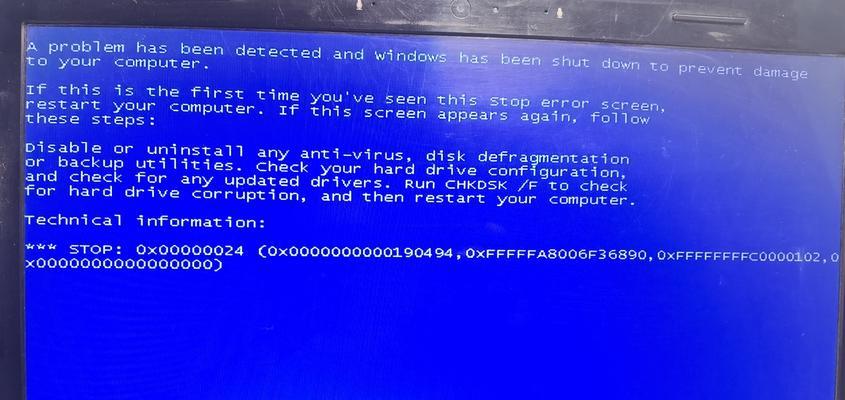
确认设备连接是否正确
检查驱动是否兼容系统版本
更新或重新安装设备驱动程序
检查设备是否损坏或故障
尝试更换USB端口
卸载冲突的驱动程序或软件
检查设备管理器中的错误代码
使用设备厂商提供的驱动程序
运行硬件和设备故障排除工具
检查设备的电源供应
禁用安全软件的防火墙功能
重置系统的USB驱动
检查系统更新和补丁
尝试使用其他电脑进行测试
咨询专业技术支持
确认设备连接是否正确
在安装驱动程序之前,首先要确保设备正确连接到电脑。检查设备的连接线是否插入到正确的端口,并确保连接稳固。如果是使用USB接口连接的设备,尝试更换USB接口来排除接口故障的可能性。
检查驱动是否兼容系统版本
有些驱动程序只能在特定的操作系统版本上正常工作。在下载和安装驱动程序之前,务必确认驱动程序与您的系统版本兼容。您可以在设备制造商的官方网站上查找相应的驱动程序,并注意选择与您操作系统版本相匹配的驱动。

更新或重新安装设备驱动程序
如果显示安装驱动端口错误,可以尝试更新或重新安装设备驱动程序来解决问题。您可以进入设备管理器,找到有问题的设备,右键点击并选择更新驱动程序或卸载并重新安装驱动程序。在安装新的驱动程序之前,最好先将旧的驱动程序完全卸载。
检查设备是否损坏或故障
有时,显示安装驱动端口错误可能是由于设备本身出现问题导致的。检查设备是否有物理损坏,如断裂的连接线、损坏的USB接口等。如果设备有故障,您可能需要修复或更换设备才能解决问题。
尝试更换USB端口
有时,特定的USB端口可能会出现问题,导致无法正确安装驱动程序。尝试将设备连接到其他可用的USB端口上,以确定是否是端口问题导致的错误。如果在更换USB端口后问题解决,那么您可以将设备连接到新的端口上并重新安装驱动程序。
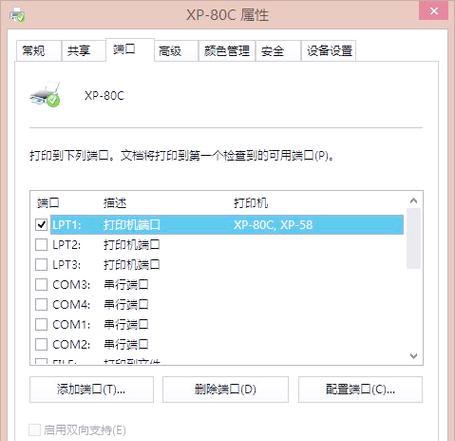
卸载冲突的驱动程序或软件
某些驱动程序或软件可能与新的驱动程序存在冲突,导致显示安装驱动端口错误。您可以进入控制面板中的程序和功能,找到可能与驱动程序有冲突的程序,并进行卸载。在卸载之后,尝试重新安装设备驱动程序并检查问题是否解决。
检查设备管理器中的错误代码
当安装驱动程序出现错误时,您可以查看设备管理器中是否显示了相应的错误代码。通过查看错误代码,您可以更好地了解问题的具体原因,并采取相应的解决措施。您可以在设备管理器中右键点击有问题的设备,选择属性,然后切换到“详细信息”选项卡,找到错误代码。
使用设备厂商提供的驱动程序
为了确保驱动程序的兼容性和稳定性,建议您尽量使用设备制造商提供的官方驱动程序。这些驱动程序通常经过严格的测试和优化,可以确保设备在您的系统上正常工作。您可以访问设备制造商的官方网站,在支持或下载页面上查找适用于您设备型号和操作系统的最新驱动程序。
运行硬件和设备故障排除工具
操作系统通常会提供一些内置的故障排除工具,可以帮助您检测和解决硬件和设备相关的问题。您可以在控制面板或设置中找到这些工具,并运行相应的故障排除步骤。根据工具提供的指导,您可以尝试修复驱动端口错误,并恢复设备的正常功能。
检查设备的电源供应
某些设备可能需要额外的电源供应才能正常工作。如果显示安装驱动端口错误,您可以检查设备是否连接了正确的电源适配器,并确保其供电正常。有时,不足的电源供应可能导致设备无法正确启动或驱动程序无法安装。
禁用安全软件的防火墙功能
某些安全软件的防火墙功能可能会阻止驱动程序的安装过程,导致显示安装驱动端口错误。您可以尝试禁用防火墙功能,然后重新安装驱动程序。请注意,在禁用防火墙功能时,您可能会面临一些安全风险,请确保从可信任的来源下载和安装驱动程序。
重置系统的USB驱动
有时,系统中的USB驱动可能会出现问题,导致显示安装驱动端口错误。您可以尝试重置系统的USB驱动来解决问题。打开设备管理器,在“通用串行总线控制器”下找到所有的USB根集线器,并将它们全部卸载。重启电脑,系统会自动重新安装USB驱动。
检查系统更新和补丁
确保您的操作系统已经安装了最新的更新和补丁,可以帮助解决一些与驱动程序兼容性相关的问题。打开系统设置或控制面板,检查是否有可用的更新,并进行相应的更新操作。在更新之后,重新安装设备驱动程序并检查是否还会出现安装驱动端口错误。
尝试使用其他电脑进行测试
如果在一台电脑上仍然无法解决显示安装驱动端口错误的问题,您可以尝试将设备连接到另一台电脑上进行测试。如果在其他电脑上设备能够正常工作,则说明问题可能与您的电脑有关。您可以进一步排查电脑硬件或系统方面的问题,或者咨询专业技术支持。
咨询专业技术支持
如果您尝试了以上所有方法仍然无法解决显示安装驱动端口错误的问题,建议您咨询专业技术支持。他们可以根据具体情况为您提供更详细和针对性的解决方案,帮助您解决电脑显示安装驱动端口错误的问题。
当电脑显示安装驱动端口错误时,有许多可能的原因和解决方法。通过本文提供的实用技巧,您可以逐步排查和解决这一问题。无论是确认设备连接是否正确,还是检查驱动是否兼容系统版本,或者尝试更新或重新安装设备驱动程序,都可以帮助您解决电脑显示安装驱动端口错误的困扰。如果您仍然遇到困难,不要犹豫向专业技术支持寻求帮助。